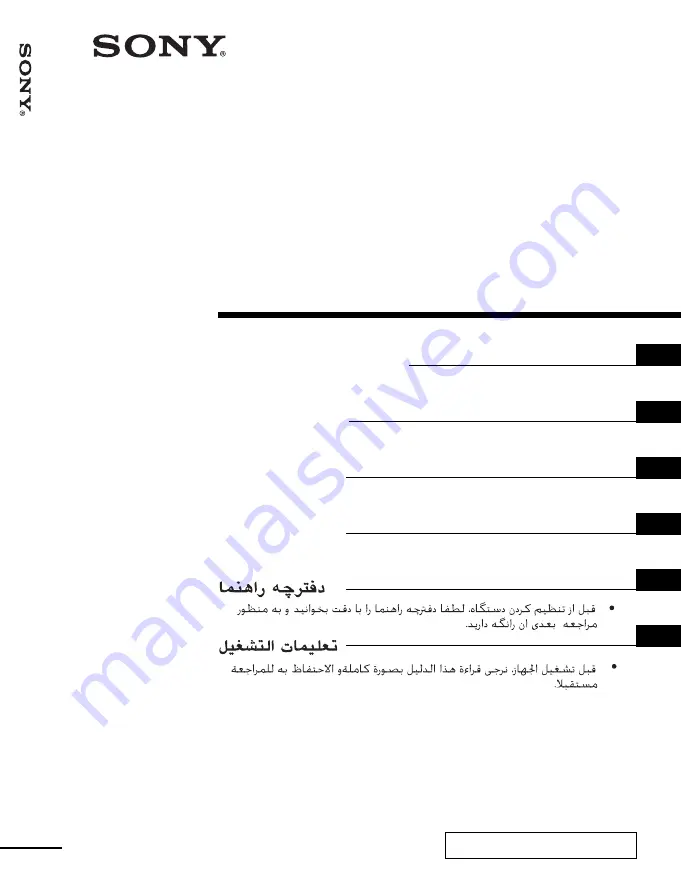
Projection TV
© 2000 Sony Corporation
KP-ES61
KP-ES53
KP-ES48
KP-ES43
4-076-694-11 (2)
• Before operating the unit, please read this manual thoroughly and retain
it for future reference.
• Avant de faire fonctionner cet appareil, lisez attentivement le présent
mode d’emploi et conservez-le pour toute référence ultérieure.
XXXXXXXXXX
• xxxxxxxx xxxxxxxxxxxxxxxx xxxxxxxxxxxx xxxxxxxxxxx xxxxxxxxxxx
xxxxxxx.
XXXXXXXXXX
• xxxxxxxx xxxxxxxxxxxxxxxx xxxxxxxxxxxx xxxxxxxxxxx xxxxxxxxxxx
xxxxxxx.
• xxxxxxxx xxxxxxxxxxxxxxxx xxxxxxxxxxxx xxxxxxxxxxx xxxxxxxxxxx
xxxxxxx.
• xxxxxxxx xxxxxxxxxxxxxxxx xxxxxxxxxxxx xxxxxxxxxxx xxxxxxxxxxx
xxxxxxx.
MN1, HK1, ME1, SN1
CT
CS
PR
AR
Color Rear Projection TV
KP-ES61/53/48/43
Summary of Contents for KP-ES43
Page 2: ...2 ...
Page 103: ...53 Additional Information ...


































